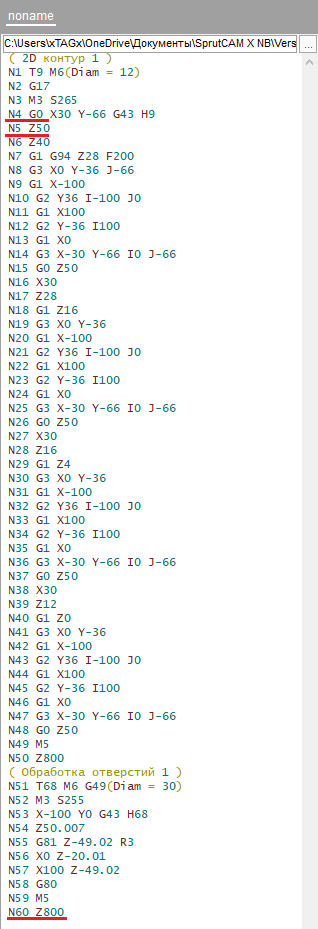3.10. Вывод MultiGOTO перемещений.
В этом уроке вы узнаете, как вывести MultiGOTO в УП.
Перед началом работы необходимо изменить значения Подвода и Отвода в CAM системе. Затем нажмите кнопку "Выполнить".
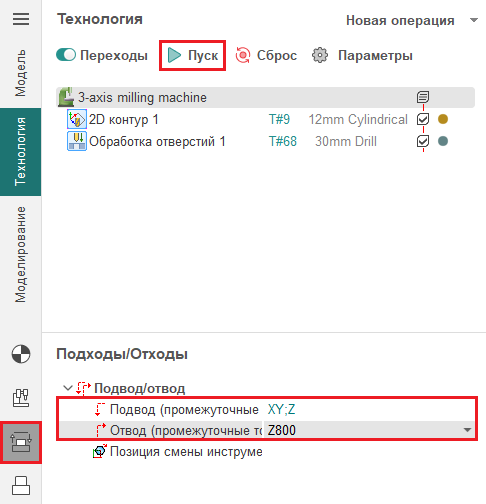
В генераторе постпроцессоров нажмите кнопку "Обновить CLData" и "Запустить".
Значения MultiGOTO X, Y и Z, которые мы будем выводить, можно посмотреть в CLData.
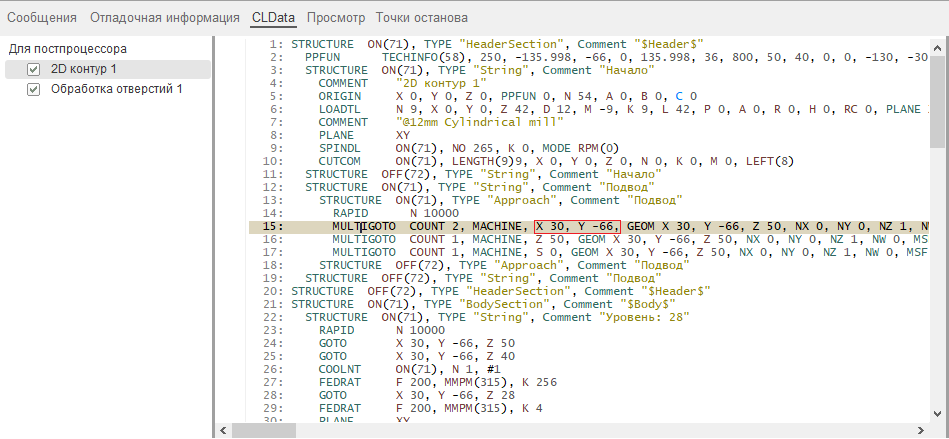
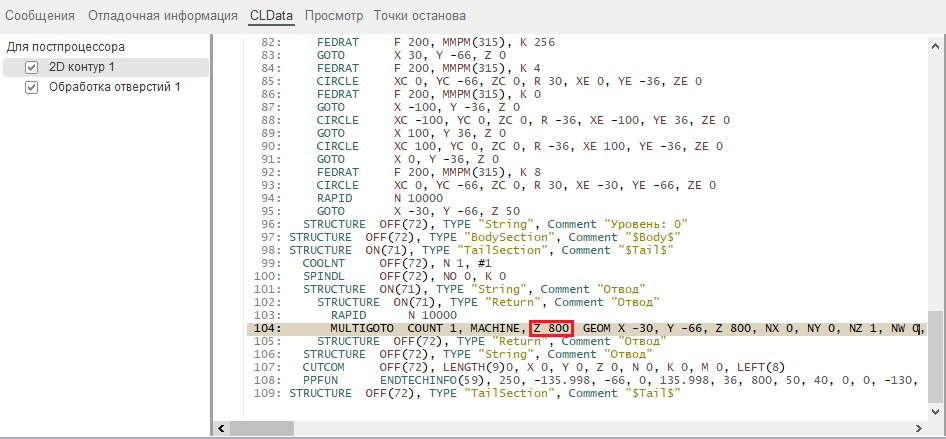
В технологической программе MultiGOTO напишите программу следующего содержания:
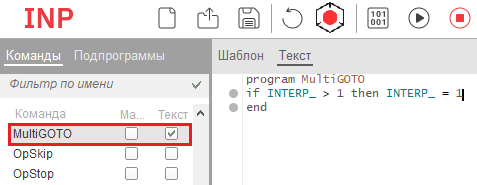
Откройте руководство по генератору постпроцессора и на вкладке "Оператор CLDFile" найдите описание нужного оператора. В нашем случае это ".Ptr".
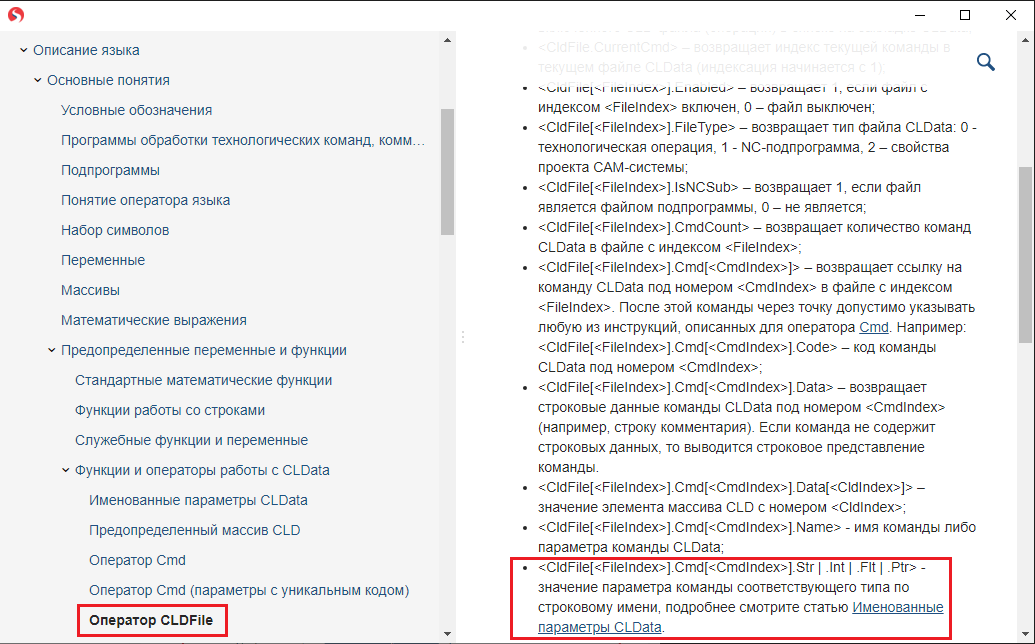
Необходимо использовать параметры параметры Cmd.Flt и Cmd.Ptr.
Cmd.Ptr - возвращает ссылку на параметр команды с именем ParameterName.
Cmd.Flt - возвращает значение параметра команды с именем ParameterName в виде числа Real (число с плавающей точкой).
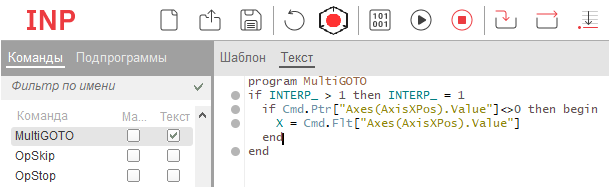
Аналогично добавьте два параметра для Y и Z.
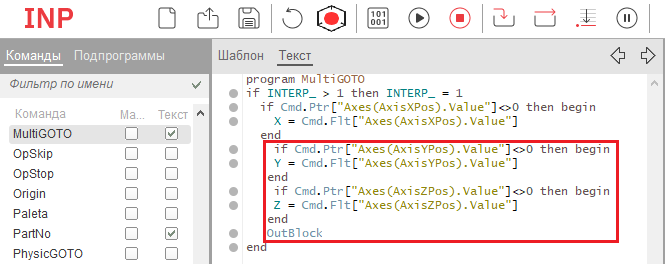
Нажмите кнопку "Выполнить" и убедитесь, что все значения MultiGOTO правильно отображаются в УП.